Cách xóa ID Apple cũ nhanh như chớp, giúp bạn “đổi đời” iPhone trong tích tắc
Cách xóa ID Apple cũ nhanh như chớp, giúp bạn “đổi đời” iPhone trong tích tắc, dễ dàng thao tác ngay tại nhà mà không lo bị lỗi hay mất dữ liệu.

Việc sở hữu một chiếc iPhone hoặc iPad đã qua sử dụng thường đi kèm với tài khoản ID Apple cũ chưa được đăng xuất hoàn toàn. Để có thể sử dụng thiết bị mượt mà, bảo mật và đăng nhập với tài khoản mới, bạn cần biết cách xóa id apple cũ một cách nhanh chóng và hiệu quả. Việc này không chỉ giúp bảo vệ thông tin cá nhân mà còn giúp thiết bị hoạt động ổn định hơn. Bài viết dưới đây sẽ hướng dẫn chi tiết từng bước để bạn tự thực hiện tại nhà, kể cả khi gặp khó khăn như quên mật khẩu hay không nhớ thông tin đăng nhập.
1. ID Apple cũ là gì? Tại sao cần xóa ID Apple cũ
ID Apple cũ là tài khoản Apple mà người dùng trước đó đã sử dụng để đăng nhập trên iPhone hoặc iPad. Mỗi thiết bị Apple đều được liên kết với một tài khoản Apple để đồng bộ dữ liệu như danh bạ, hình ảnh, ứng dụng và nhiều dịch vụ khác như iCloud, Apple Music. Khi bạn mua lại thiết bị đã qua sử dụng hoặc muốn chuyển sang dùng tài khoản mới, việc xóa ID Apple cũ là bước cần thiết không thể bỏ qua.
Lý do quan trọng để bạn thực hiện cách xóa id apple cũ là nhằm bảo vệ quyền riêng tư và bảo mật cá nhân. Nếu không xóa tài khoản cũ, bạn sẽ không thể truy cập đầy đủ các tính năng chính của thiết bị như tải ứng dụng mới, cập nhật cài đặt ID Apple, hoặc sử dụng các dịch vụ đồng bộ dữ liệu iCloud. Điều này gây ra nhiều hạn chế trong quá trình sử dụng.
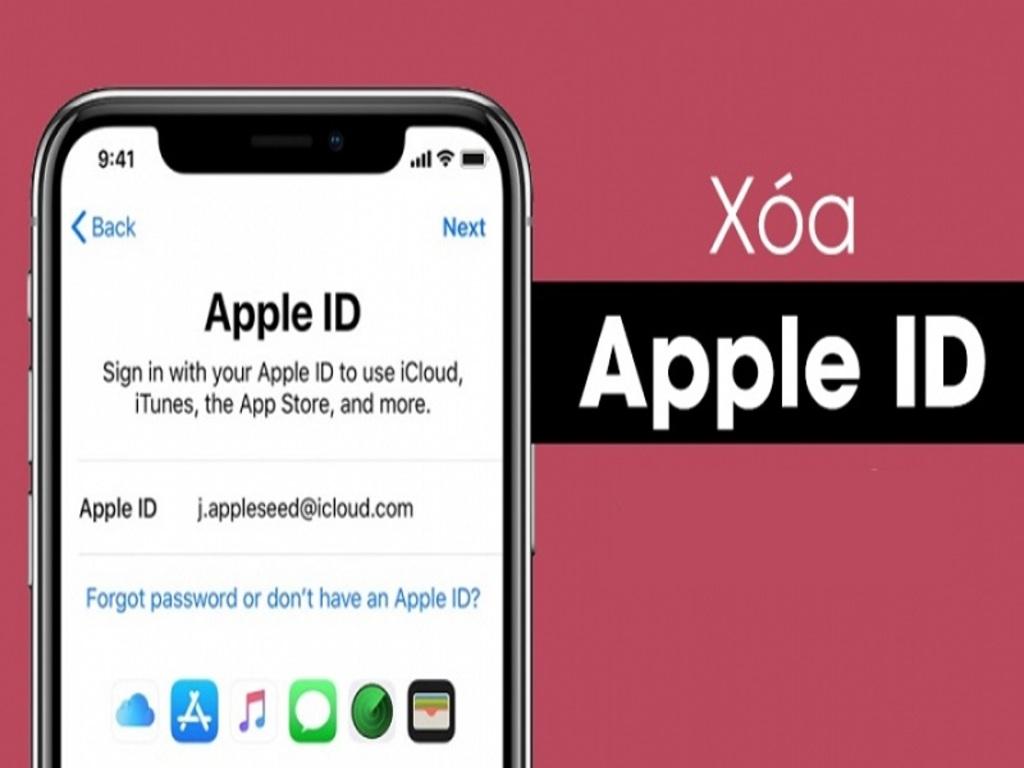
Bên cạnh đó, nếu việc xóa id apple không hoàn tất, thiết bị có thể bị khóa kích hoạt (Activation Lock) – một tính năng bảo mật của Apple để ngăn chặn việc sử dụng trái phép thiết bị khi bị mất hoặc bị đánh cắp. Tính năng này sẽ khiến bạn không thể đăng nhập hoặc sử dụng điện thoại, làm giảm đáng kể giá trị và tính tiện dụng của thiết bị.
Việc xóa tài khoản cũ cũng giúp bạn chủ động quản lý thông tin cá nhân, tránh rủi ro mất dữ liệu hoặc bị người khác truy cập trái phép, từ đó đảm bảo trải nghiệm sử dụng an toàn và trọn vẹn hơn.
2. Cách đăng xuất ID Apple cũ nhanh nhất
2.1 Đăng xuất trực tiếp trên thiết bị
Cách nhanh và đơn giản nhất để xóa ID Apple cũ là đăng xuất trực tiếp trên iPhone hoặc iPad. Bạn chỉ cần vào mục “Cài đặt”, sau đó chọn tên tài khoản Apple ở phía trên cùng của màn hình. Kéo xuống phía dưới cùng và nhấn vào nút “Đăng xuất”.
Lúc này, hệ thống sẽ yêu cầu bạn nhập mật khẩu của tài khoản Apple cũ để xác nhận và tắt tính năng “Tìm iPhone/iPad”. Nếu bạn nhập đúng mật khẩu, tài khoản sẽ được đăng xuất hoàn toàn khỏi thiết bị. Sau bước này, bạn có thể dễ dàng đăng nhập bằng tài khoản mới và sử dụng thiết bị bình thường.
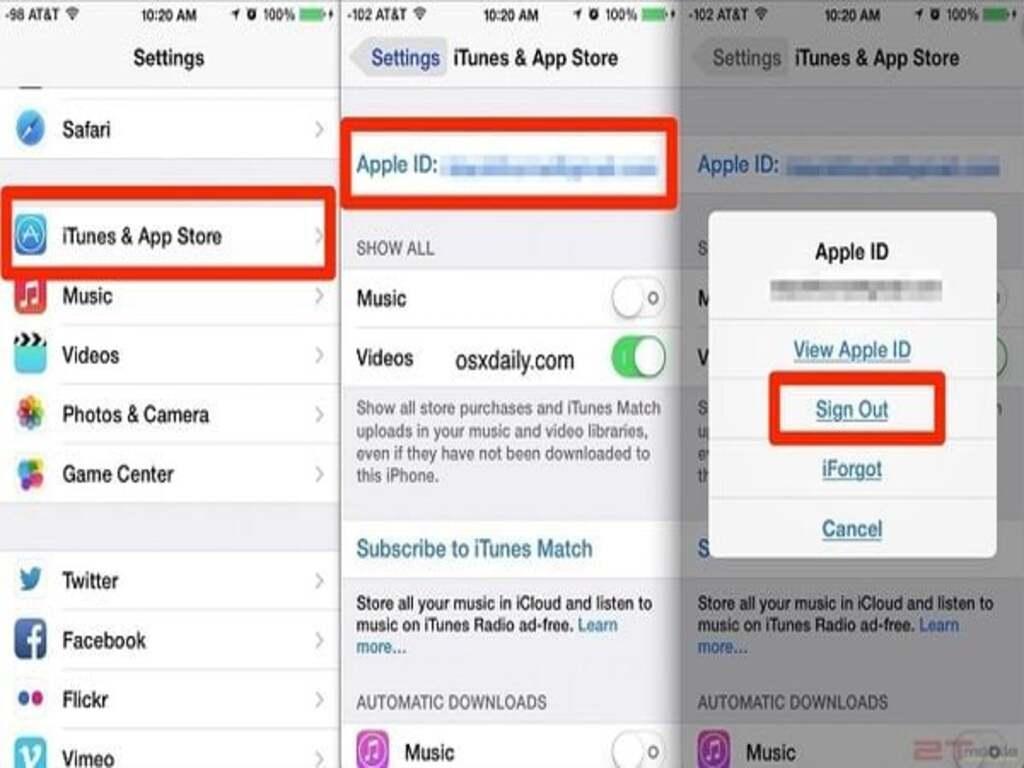
2.2 Đăng xuất qua trình duyệt
Trong trường hợp bạn không thể đăng xuất trực tiếp trên thiết bị, ví dụ như khi không nhớ mật khẩu hoặc thiết bị không hoạt động, bạn vẫn có thể đăng xuất tài khoản ID Apple cũ thông qua trình duyệt web. Bạn truy cập vào trang quản lý tài khoản Apple, đăng nhập bằng tài khoản cũ và chọn thiết bị đang sử dụng. Tiếp theo, bạn chọn “Xóa khỏi tài khoản” để gỡ bỏ liên kết tài khoản đó với thiết bị.
Phương pháp này rất hữu ích khi bạn mất quyền truy cập vật lý vào thiết bị hoặc gặp sự cố trên thiết bị, giúp bạn nhanh chóng đăng xuất tài khoản cũ một cách an toàn và tiện lợi.
3. Hướng dẫn xóa ID Apple khỏi thiết bị khi quên mật khẩu
Quên mật khẩu ID Apple cũ là vấn đề phổ biến khiến nhiều người không thể xóa tài khoản khỏi thiết bị. Tuy nhiên, vẫn có một số bước giúp bạn xử lý tình huống này hiệu quả. Đầu tiên, bạn nên thử khôi phục mật khẩu bằng cách sử dụng tính năng “Quên mật khẩu” trên màn hình đăng nhập Apple ID hoặc truy cập trang web quản lý tài khoản Apple. Quá trình này sẽ yêu cầu bạn cung cấp các thông tin bảo mật đã đăng ký trước đó, như số điện thoại hoặc email khôi phục, để xác minh và đặt lại mật khẩu mới.
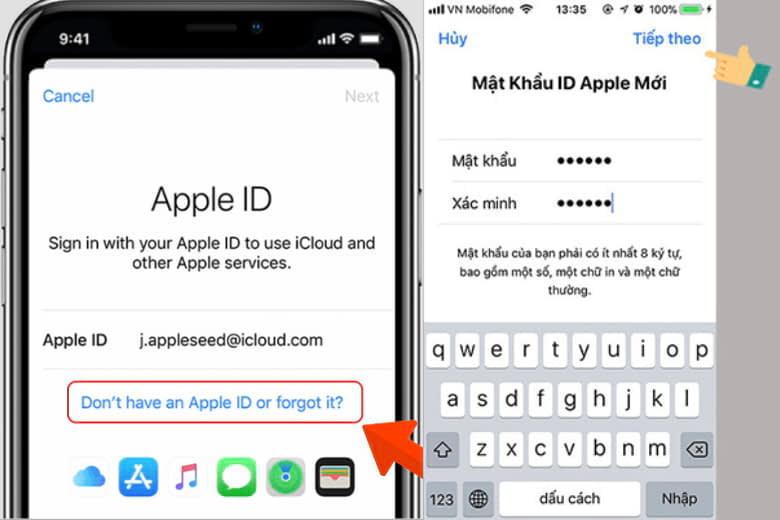
Nếu việc khôi phục mật khẩu không thành công, bạn có thể liên hệ với Apple để được hỗ trợ. Trong một số trường hợp, Apple sẽ yêu cầu bạn cung cấp chứng từ mua hàng hoặc các thông tin chứng minh quyền sở hữu thiết bị nhằm giúp mở khóa tài khoản hoặc gỡ bỏ tài khoản khỏi thiết bị. Đây là biện pháp bảo mật nghiêm ngặt nhằm ngăn chặn việc sử dụng trái phép thiết bị khi bị mất hoặc bị đánh cắp.
Đáng chú ý, trên các phiên bản iOS mới, việc xóa ID Apple cũ khi quên mật khẩu càng trở nên khó khăn hơn, thậm chí gần như không thể nếu không chứng minh được bạn là chủ sở hữu hợp pháp. Vì vậy, việc bảo quản và ghi nhớ thông tin tài khoản là vô cùng quan trọng để tránh mất quyền kiểm soát thiết bị cũng như dữ liệu cá nhân liên quan.
4. Những lưu ý trước khi xóa tài khoản ID Apple
Trước khi thực hiện cách xóa id apple cũ, bạn cần lưu ý một số điểm quan trọng để quá trình diễn ra suôn sẻ và tránh mất dữ liệu quan trọng. Đầu tiên, hãy sao lưu toàn bộ dữ liệu cá nhân trên thiết bị như danh bạ, ảnh, tin nhắn lên iCloud hoặc máy tính. Việc này giúp bạn bảo vệ thông tin quan trọng tránh bị mất khi đăng xuất hoặc khi cài đặt lại thiết bị.
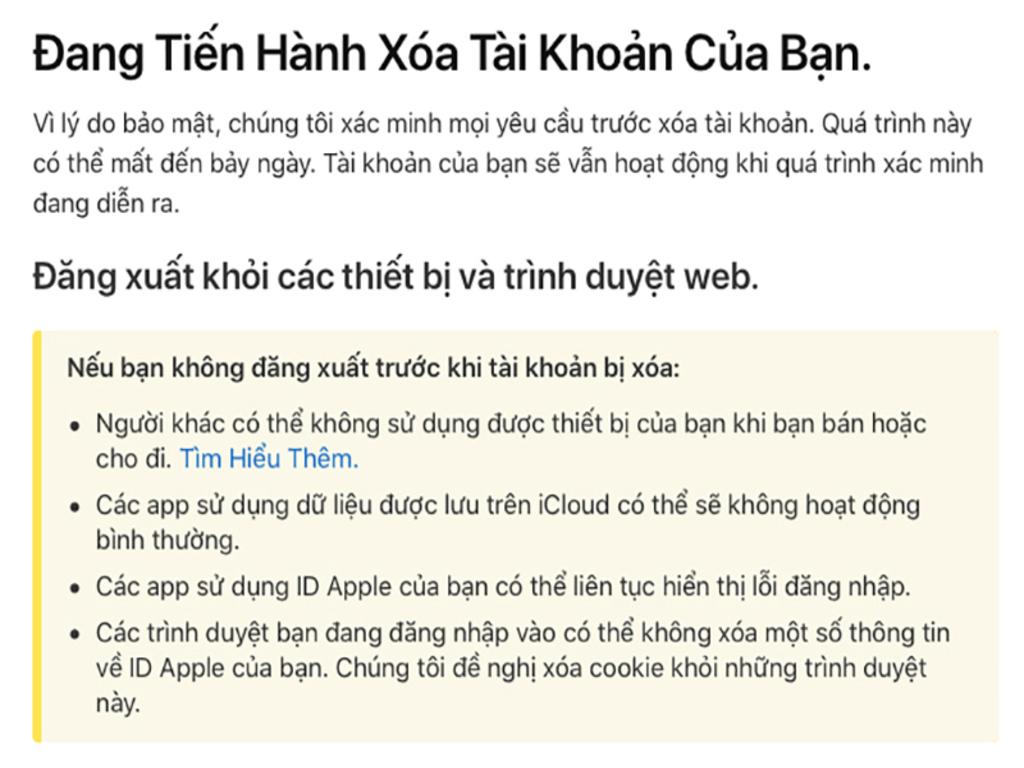
Bạn cũng nên đảm bảo thiết bị kết nối Wi-Fi ổn định trong suốt quá trình đăng xuất hoặc cập nhật cài đặt ID Apple để tránh lỗi phát sinh. Nếu bạn đang xóa tài khoản với mục đích chuyển nhượng hoặc bán lại thiết bị, hãy nhớ đăng xuất hoàn toàn khỏi tất cả các dịch vụ Apple và tiến hành đặt lại thiết bị về cài đặt gốc. Điều này giúp bảo vệ quyền riêng tư của bạn và người dùng mới.
Cuối cùng, hãy chuẩn bị đầy đủ thông tin tài khoản và mật khẩu của ID Apple cũ nếu có thể, vì việc xóa tài khoản đòi hỏi xác nhận để tắt tính năng khóa kích hoạt (Activation Lock). Đây là bước quan trọng giúp bạn thoát tài khoản thành công và tránh những rắc rối khi sử dụng thiết bị về sau.
5. Cách thoát ID Apple khi không nhớ thông tin đăng nhập
Khi bạn không nhớ tên đăng nhập hoặc mật khẩu của ID Apple cũ, việc thoát tài khoản trên iPhone hoặc iPad trở nên khá khó khăn nhưng vẫn có những giải pháp khả thi để xử lý tình huống này. Trước hết, bạn nên kiểm tra lại thông tin đăng nhập bằng cách rà soát các email từng dùng để đăng ký tài khoản Apple, xem xét các thiết bị Apple khác bạn hoặc người thân đang dùng, hoặc nếu thiết bị là hàng mua lại, hãy liên hệ với chủ cũ để xin thông tin tài khoản. Đây là cách đơn giản và an toàn nhất giúp bạn xác định đúng ID Apple đang liên kết với thiết bị.
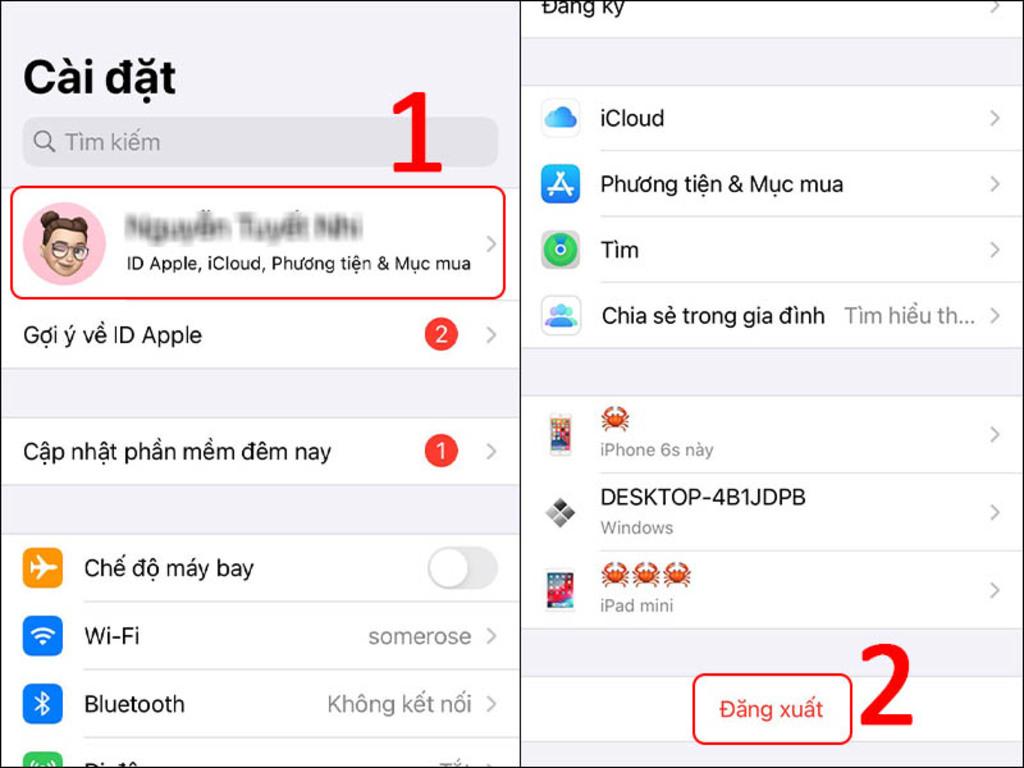
Nếu bạn không thể truy cập hoặc nhớ mật khẩu, Apple cung cấp các công cụ hỗ trợ khôi phục tài khoản. Bạn có thể sử dụng chức năng “Quên mật khẩu” trên màn hình đăng nhập hoặc truy cập trang hỗ trợ của Apple để bắt đầu quá trình xác minh danh tính bằng cách cung cấp các thông tin cá nhân và chứng minh quyền sở hữu thiết bị như hóa đơn mua hàng. Đây là bước quan trọng giúp Apple xác nhận bạn là chủ hợp pháp và hỗ trợ mở khóa tài khoản.
Tuy nhiên, bạn nên tránh sử dụng các phần mềm của bên thứ ba tự nhận có thể gỡ khóa iCloud hoặc xóa tài khoản, vì đây có thể là nguy cơ bảo mật hoặc vi phạm chính sách của Apple, thậm chí gây hư hại cho thiết bị. Do đó, phương án an toàn và hợp pháp nhất vẫn là cố gắng lấy lại thông tin đăng nhập hoặc liên hệ trực tiếp với Apple để được hỗ trợ chính thức, giúp bạn thoát ID Apple cũ một cách hợp pháp và an toàn.
6. Sử dụng thiết bị mượt hơn khi gỡ ID cũ
Việc thực hiện cách xóa id apple cũ không chỉ giúp bạn đăng nhập tài khoản mới mà còn góp phần nâng cao hiệu suất và trải nghiệm sử dụng iPhone hoặc iPad.
Khi xóa bỏ tài khoản cũ, các dịch vụ đồng bộ như iCloud, Apple Music, và các ứng dụng liên quan sẽ được làm mới. Điều này giúp giảm tình trạng lag, treo máy do xung đột hoặc lỗi đồng bộ từ tài khoản cũ.
Ngoài ra, thiết bị sau khi đăng xuất khỏi ID Apple cũ sẽ tránh được các thông báo lỗi, yêu cầu xác minh tài khoản liên tục, giúp bạn sử dụng máy mượt mà, ổn định hơn. Việc gỡ bỏ tài khoản cũ cũng giúp bạn chủ động cập nhật cài đặt ID Apple mới, từ đó bảo mật tốt hơn và tận dụng đầy đủ các tính năng mới mà Apple cung cấp.
Tóm lại, việc biết và thực hiện đúng cách xóa id apple cũ giúp bạn quản lý thiết bị hiệu quả, sử dụng thiết bị lâu dài mà không lo bị giới hạn hoặc gặp trục trặc về tài khoản.
